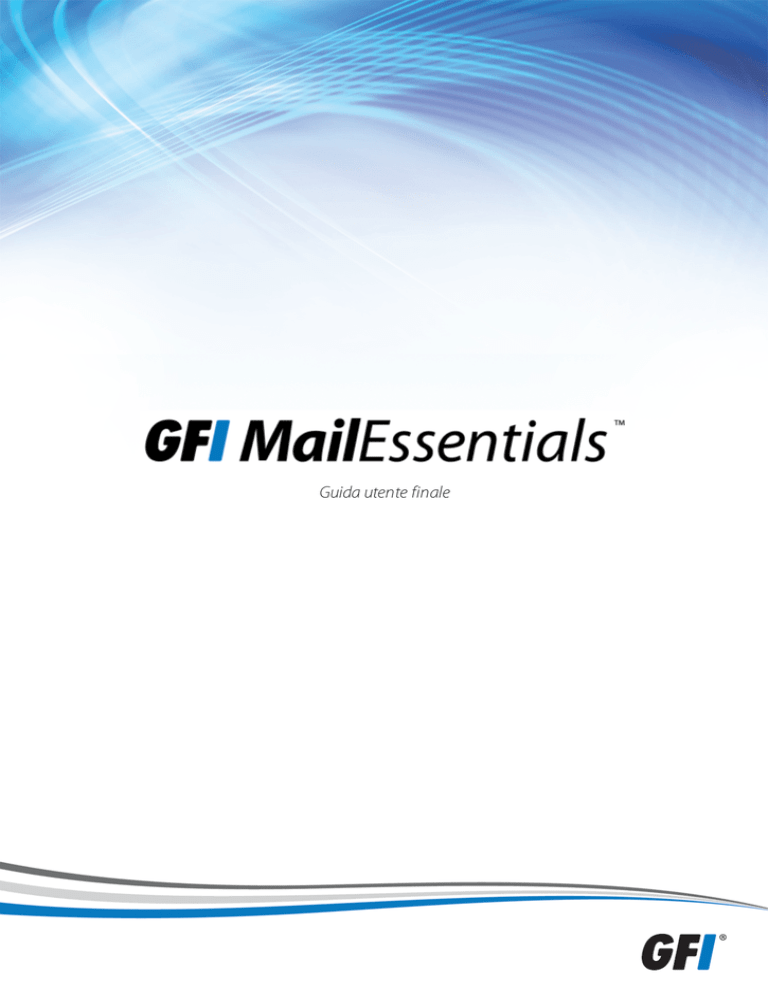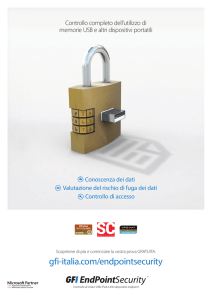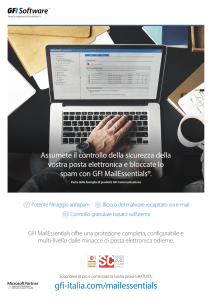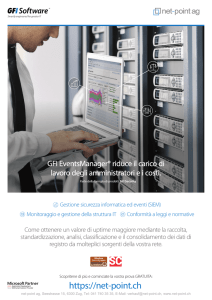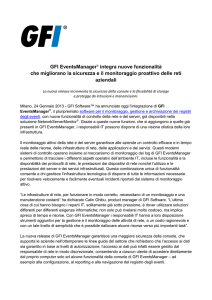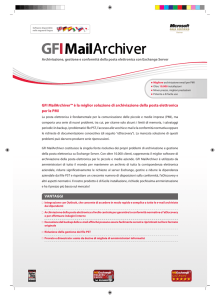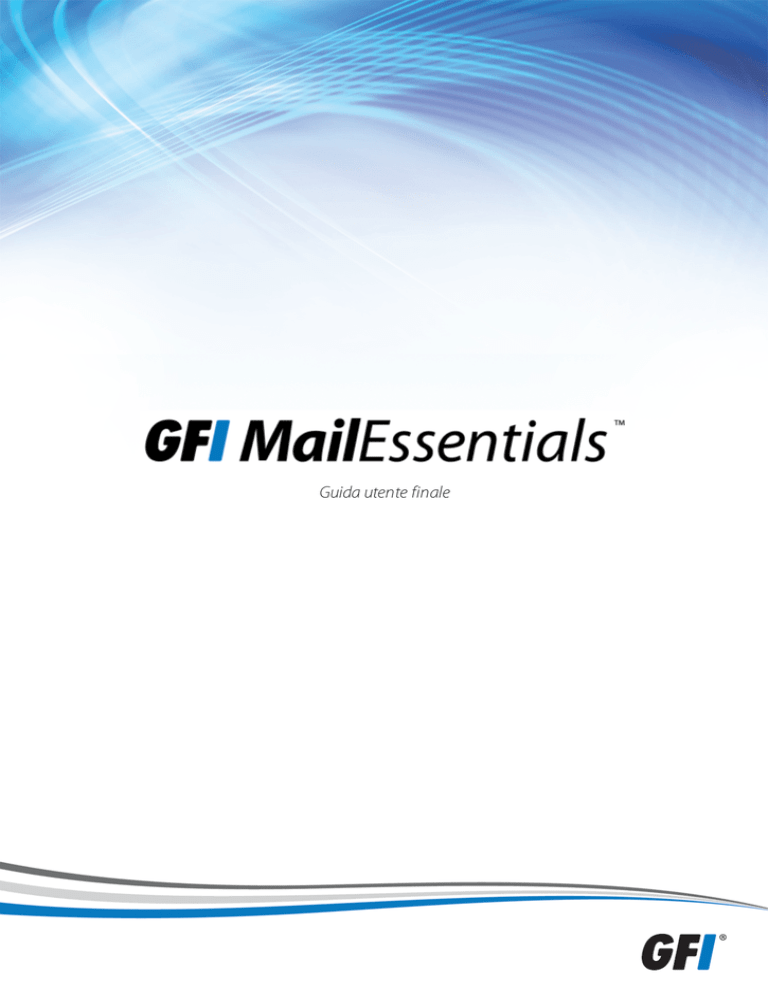
Guida utente finale
Le informazioni e il contenuto del presente documento vengono forniti esclusivamente a scopi informativi e “come
sono”, senza garanzie di alcun tipo, sia espresse che implicite, ivi incluse, senza limitazione, tutte le garanzie implicite
di commerciabilità, idoneità a soddisfare uno scopo particolare e non violazione dei diritti altrui. GFI Software non sarà
ritenuta responsabile in nessun caso di qualsiasi perdita o danno, inclusi danni consequenziali o incidentali che
possano derivare dalla fornitura, rendimento o utilizzo del presente documento. Le informazioni sono state ottenute
da fonti pubblicamente disponibili. Nonostante siano stati compiuti sforzi ragionevoli al fine di garantire la precisione
dei dati forniti, GFI non offre garanzie, promesse né tanto meno assicurazioni circa la completezza, la precisione,
l’aggiornamento o l’adeguatezza delle informazioni contenute nel presente documento e non sarà ritenuta
responsabile di errori di stampa. GFI si riserva il diritto di rivedere o aggiornare i suoi prodotti, software o
documentazione senza preavviso. L’utente deve assumersi la piena responsabilità per l’utilizzo e l’applicazione di
qualsiasi prodotto o servizio GFI. Si vieta la riproduzione o la trasmissione, seppur parziale, della presente
documentazione, sotto qualsiasi forma o con qualsiasi mezzo, senza previo permesso scritto espresso di GFI Software.
Se si ritiene che vi siano errori effettivi nel presente documento, contattarci. Provvederemo a risolvere la cosa quanto
prima.
GFI e GFI MailEssentials sono marchi o marchi registrati di GFI Software o delle sue affiliate negli Stati Uniti e in altri
Paesi. Tutti gli altri marchi commerciali qui contenuti sono di proprietà dei rispettivi proprietari.
GFI MailEssentials è copyright di GFI Software Development Ltd. - 1999-2016 GFI Software Development Ltd. Tutti i
diritti riservati.
Versione documento: 2.3
Ultimo aggiornamento (mese/giorno/anno): 10/28/2016
1 Utilizzo di GFI MailEssentials
GFI MailEssentials permette di mantenere la cassetta postale protetta dal malware delle e-mail e dallo spam prima che
questo raggiunga il client di posta elettronica.
Come utente di GFI MailEssentials, è possibile configurare le seguenti opzioni:
Whitelist e blocklist personale
Ricerca in quarantena
SpamTag
GFI MailEssentials
1 Utilizzo di GFI MailEssentials | 3
2 Accesso all’interfaccia web
Accedere all’interfaccia web di GFI MailEssentials per visualizzare i messaggi in quarantena e per configurare le
Whitelist e blocklist personali.
Per accedere a GFI MailEssentials:
1. Chiedere all’amministratore di rete l’URL di GFI MailEssentials.
2. Immettere l’URL in un browser Internet.
3. Indicare il proprio nome utente e password di posta elettronica. Solitamente sono le medesime utilizzate per
accedere a Windows®.
4. Per caricare l’interfaccia web di , fare clic su AccessoGFI MailEssentials.
Schermata 1: L’interfaccia dell’utente finale di GFI MailEssentials
2.1 Whitelist e blocklist personale
Le funzionalità Whitelist personale e Block list personale consentono di specificare se si desidera ricevere sempre o
bloccare i messaggi di posta elettronica ricevuti da indirizzi di posta elettronica e domini specifici:
Block list personale: un elenco personalizzato di indirizzi di posta elettronica e domini da cui non si desidera
ricevere alcun messaggio.
Whitelist personale: un elenco personalizzato di indirizzi di posta elettronica e domini da cui non si desidera
ricevere alcun messaggio.
GFI MailEssentials
2 Accesso all’interfaccia web | 4
NOTE
1. L’amministratore può disabilitare la Whitelist e blocklist personale. In questo caso non sarà possibile configurare
queste opzioni.
2. Vi sono istanze dove le e-mail ricevute dagli indirizzi di posta elettronica sono ancora inserite in quarantena, dato
che i messaggi verranno bloccati dagli altri filtri antispam. Questo dipende da come l’amministratore configura GFI
MailEssentials.
Per configurare una whitelist/blocklist personale:
1. Accedere a GFI MailEssentials.
2. Selezionare Whitelist\blocklist personale.
Schermata 2: Whitelist\blocklist personale
3. Per creare una whitelist personale, selezionare la scheda Whitelist personale, per le blocklist personali, fare clic su
Blocklist personale.
4. Eseguire l’azione desiderata:
Per aggiungere un indirizzo di posta elettronica, digitarlo e fare clic su Aggiungi.
Per aggiornare una voce esistente, selezionare l’indirizzo di posta, effettuare le modifiche necessarie e quindi
selezionare Aggiorna.
Per eliminare una voce esistente, selezionarla e fare clic su Elimina.
GFI MailEssentials
2 Accesso all’interfaccia web | 5
NOTA
È anche possibile esportare e importare gli elenchi. Per esportare l’elenco attuale di indirizzi di posta presenti nella
whitelist o nella blocklist, fare clic su Esporta. Per importare gli elenchi precedentemente esportati, fare clic su
Sfoglia..., selezionare l’elenco di file esportati, quindi fare clic su Importa.
2.2 Ricerca in quarantena
Quarantine Store consente la gestione dei messaggi di spam. Cercare e visualizzare i messaggi in quarantena e quindi
approvare o eliminare i messaggi di conseguenza.
1. Accedere a GFI MailEssentials.
2. Dal nodo nel riquadro di spostamento a sinistra, selezionare Ricerca in quarantena.
Schermata 3: ricerca in quarantena
3. Specificare i criteri di ricerca richiesti.
CRITERI DI RICERCA
DESCRIZIONE
Data:
Selezionare l’intervallo di date in cui il messaggio è stato inserito in quarantena. Gli intervalli date
disponibili sono:
Qualsiasi data/ora
Da ieri
Ultimi 7 giorni
Ultimi 30 giorni
Intervallo di date personalizzato
GFI MailEssentials
2 Accesso all’interfaccia web | 6
CRITERI DI RICERCA
DESCRIZIONE
Cerca per mittente
Indicare un mittente che ha inviato il messaggio inserito in quarantena.
Ricerca nell'oggetto il
testo
Indicare il testo da cercare nell'oggetto del messaggio inserito in quarantena.
Cerca in base al filtro
antispam
Scegliere il filtro che ha identificato il messaggio come spam.
4. Fare clic su Cerca.
Schermata 4: Risultati ricerca in quarantena
5. Selezionare uno o più messaggi inseriti in quarantena e fare clic:
Approva: per confermare che un messaggio non è spam e averlo recapitato nella cassetta postale.
Elimina: per eliminare un messaggio dalla quarantena in modo definitivo. I messaggi di posta non sono recuperabili.
2.3 Rapporti MailInsights®
Utilizzare MailInsights® per generare rapporti grafici relativi alle comunicazioni di posta elettronica.
GFI MailEssentials fornisce il rapporto Flusso di comunicazione che mostra i primi 20 contatti con cui un utente ha
comunicato nei 30 giorni precedenti. Altri rapporti di MailInsights® possono essere generati utilizzando GFI
MailArchiver.
Per generare un rapporto flusso di comunicazione di MailInsights®:
1. Accedere a GFI MailEssentials.
2. Dal nodo nel riquadro di spostamento a sinistra, selezionare MailInsights.
GFI MailEssentials
2 Accesso all’interfaccia web | 7
3. Il rapporto flusso di comunicazione è automaticamente accessibile dalla scheda Flusso di comunicazione.
Il rapporto generato visualizza i seguenti dati:
Totali
L’area principale del rapporto mostra le statistiche totali del flusso di comunicazione nei 30 giorni precedenti.
Contatti totali: il numero totale degli indirizzi di posta elettronica con cui l’utente ha effettuato comunicazioni di
posta elettronica.
Totale interni: il numero totale di utenti interni con cui l’utente ha effettuato comunicazioni.
Principali interni: l’indirizzo di posta elettronica interno con cui l’utente ha comunicato di più.
Totale esterni: il numero totale di utenti esterni con cui l’utente ha effettuato comunicazioni.
Principali esterni: l’indirizzo di posta elettronica esterno con cui l’utente ha comunicato di più.
Grafico
Il nome utente viene visualizzato come singola entità nel mezzo del grafico. I contatti vengono separati dai domini.
Ciascun cluster di dominio viene visualizzato con un colore diverso. La larghezza del margine tra i nodi indica la forza
della relazione di posta tra entità diverse.
Primi
20
contatti
I primi 20 contatti con cui ha comunicato di più l’utente. I codici colore indicano i domini dei vari contatti. La tabella
indica il numero totale di messaggi inviati e ricevuti con quel contatto, insieme alla data e ora in cui si è verificata
l’ultima comunicazione di posta elettronica.
Schermata 5: Rapporto del flusso di comunicazione di esempio
GFI MailEssentials
2 Accesso all’interfaccia web | 8
3 SpamTag
Il plugin GFI MailEssentials SpamTag è un componente aggiuntivo per Microsoft Outlook che fornisce un certo controllo
agli utenti nella gestione dei messaggi di spam.
NOTA
Per utilizzare SpamTag, deve essere installato sul computer. Chiedere all’amministratore la conferma se è possibile
utilizzare SpamTag nell’ambiente di posta.
L’amministratore può scegliere quali delle seguenti funzioni e caratteristiche desidera abilitare all’utente:
Classificazione messaggi come sicuri o spam.
Aggiunta di mittenti e/o domini alla blocklist personale o alla whitelist personale.
Sincronizzazione automatica di mittenti consentiti e bloccati di Microsoft Outlook all’interno della Whitelist e Block list
personale di GFI MailEssentials, rispettivamente.
Aggiunta automatica dei contatti alla whitelist personale.
Schermata 6: SpamTag in Microsoft Outlook 2010
Per informazioni sull’uso di SpamTag, fare riferimento alla guida integrata, facendo clic su Guida all’interno di SpamTag.
La guida mostra in automatico le informazioni relative alle funzioni cui si dispone di accesso.
GFI MailEssentials
3 SpamTag | 9